Nuestro equipo de editores e investigadores capacitados han sido autores de este artículo y lo han validado por su precisión y amplitud.
wikiHow's Content Management Team revisa cuidadosamente el trabajo de nuestro personal editorial para asegurar que cada artículo cumpla con nuestros altos estándares de calidad.
Este artículo ha sido visto 1041 veces.
Este artículo tratará sobre como eliminar la información de contacto del remitente de un correo reenviado, tanto para servicios de escritorio como para servicios móviles. Asegurarte de que se eliminen los nombres y direcciones de los remitentes anteriores, antes de reenviar un mensaje, es una cuestión de seguridad, privacidad y cortesía. Estas instrucciones te permitirán proteger la información personal con facilidad, sin importar la plataforma desde la que envíes el correo electrónico.
Pasos
Método 1
Método 1 de 2:Eliminar nombres en un dispositivo móvil
-
1Accede al correo en el móvil. La aplicación Mail para iOS y la aplicación Gmail para Android son los dos servicios de correo móvil más populares. Configurarlos es tan fácil como introducir la dirección y la contraseña.
- En iOS, se puede acceder a la aplicación Mail desde el botón de la pantalla principal. Por defecto, se muestra en el panel fijado en la parte inferior.
- En Android, la interfaz varía según la marca del dispositivo, pero Gmail siempre se puede encontrar en la lista de todas las aplicaciones. El botón habitual para acceder a esta aplicación, y que está ubicado en la pantalla principal, es un icono de cuadrícula.
-
2Presiona el botón de reenvío en un correo abierto. El correo de reenvío se crea con un nuevo formato. El contenido del correo ahora forma parte del texto que compone el mensaje.
-
3Selecciona el texto que desees eliminar. Toca y mantén pulsado alrededor del área que deseas resaltar. Después de un momento, aparecerá un seleccionador de texto. Toca y arrastra cada extremo del seleccionador hasta que se resalte el texto que desees eliminar.
-
4Borra los nombres y correos electrónicos no deseados. Toca la tecla de borrado para eliminar el texto.
- Si tienes problemas al usar el sistema táctil para resaltar, puedes tocar la pantalla en la ubicación de la última letra del nombre o dirección que deseas eliminar, y mantener presionada la tecla de borrado hasta que se elimine todo el texto que quieras.
-
5Reenvía el correo electrónico. Introduce los destinatarios, añade un mensaje personal al correo y presiona "Enviar".
Método 2
Método 2 de 2:Eliminar nombres en un dispositivo de escritorio
-
1Haz clic en el botón "Reenviar" del correo electrónico. Se creará un mensaje de reenvío y el contenido del correo anterior se convertirá ahora en texto, el cual formará parte de la composición del mensaje.
-
2Selecciona el texto que desees eliminar. Haz clic y arrastra el cursor del ratón para resaltar los nombres y las direcciones de correo electrónico que deseas eliminar.
-
3Elimina el texto no deseado. Presiona ← Backspace o Retroceso o ve a Editar > Cortar para eliminar cualquier texto que esté resaltado.
- Al reenviar una conversación o un correo electrónico previamente reenviado, ten en cuenta que los nombres y las direcciones pueden aparecer en varias líneas del texto reenviado.
-
4Personaliza y envía el correo electrónico. Añade tu propio mensaje arriba del texto de reenvío, introduce los destinatarios y presiona "Enviar".
- Si este mensaje te ha sido reenviado por otra persona, puede que quieras limpiar el campo "Asunto". Cada vez que un mensaje se reenvía, se añade una etiqueta "Fwd", lo que puede hacer que el campo "Asunto" parezca desordenado.
Consejos
- Si por casualidad borras más de lo que querías, no te asustes. Antes de hacer cualquier otra cosa, ve a la barra de menú en la parte superior y haz clic en Edición > Deshacer, (para anular la última acción que hiciste en Windows, puedes presionar Ctrl + Z; en Mac, puedes presionar ⌘ Cmd + Z)
- Cuando reenvíes correos electrónicos a varias personas, usa el campo CCO para proteger la privacidad de todos los involucrados.




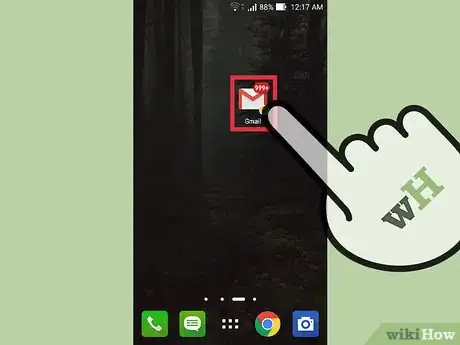
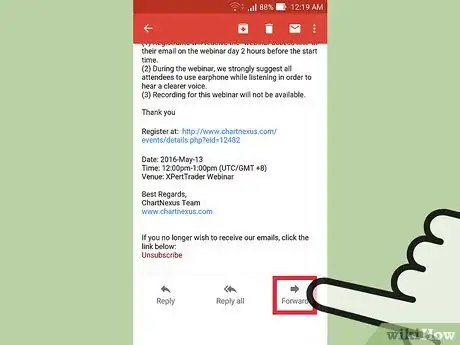
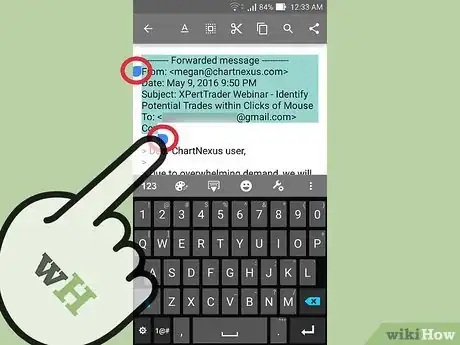
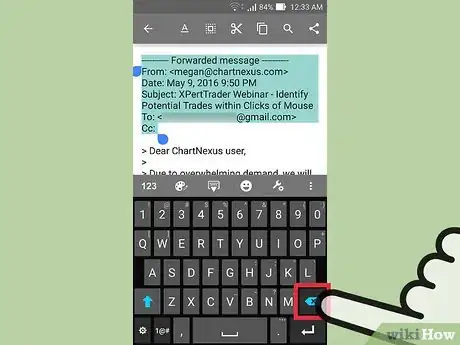
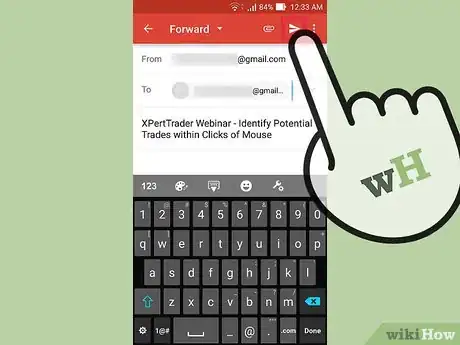
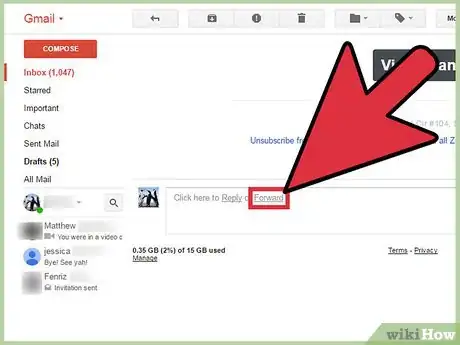
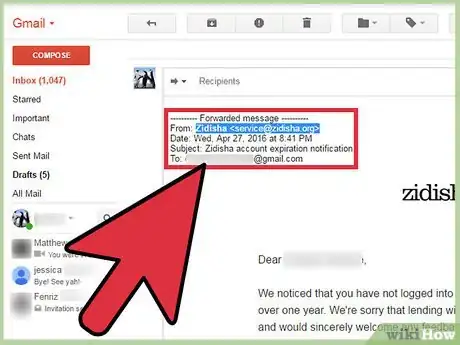
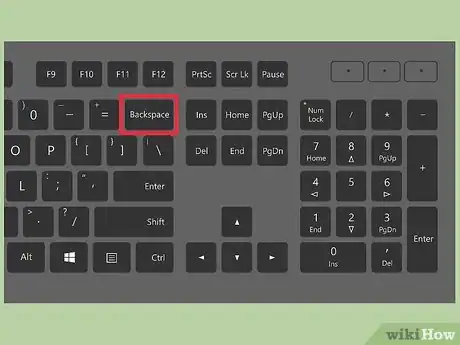
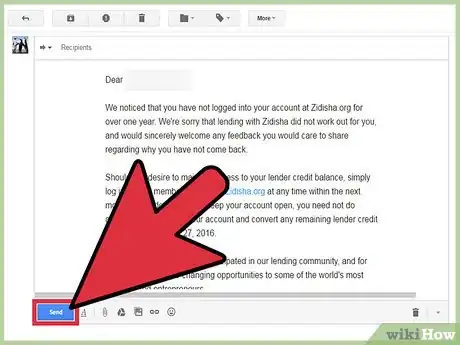












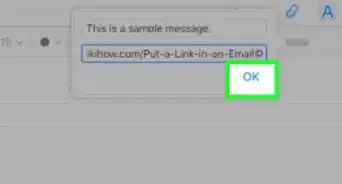



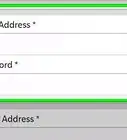


wikiHow's Content Management Team revisa cuidadosamente el trabajo de nuestro personal editorial para asegurar que cada artículo cumpla con nuestros altos estándares de calidad. Este artículo ha sido visto 1041 veces.